أجهزة التلفزيون الذكية تحدث ثورة في طريقة مشاهدتنا للتلفزيون. مع نظام تشغيل يتيح لها الاتصال بالإنترنت، توفر أجهزة التلفزيون الذكية مجموعة واسعة من الميزات والخدمات التي يمكن أن تجعل تجربتك في مشاهدة التلفزيون عبر بروتوكول الإنترنت (IPTV) أفضل. من الوصول إلى خدمات البث المباشر الشهيرة مثل "Netflix" و"HULU" إلى التحكم الصوتي، توفر أجهزة التلفزيون الذكية العديد من الفوائد التي يمكن أن ترفع تجربتك في المشاهدة إلى مستوى جديد.

جدول المحتوى
لماذا أجهزة التلفزيون الذكية هي خيار جيد لمشاهدة لـ IPTV ؟
أجهزة التلفزيون الذكية هي الخيار الأمثل لأولئك الذين يرغبون في تعزيز تجربتهم في مشاهدة التلفزيون عبر بروتوكول الإنترنت (IPTV). من خلال الاتصال بالإنترنت، توفر هذه التلفزيونات الوصول إلى مختلف خدمات البث المباشر، بما في ذلك IPTV، وتمكنك من مشاهدة برامجك وأفلامك المفضلة من منصة واحدة. علاوة على ذلك، تتميز أجهزة التلفزيون الذكية بميزات مثل التحكم الصوتي وكفاءة الطاقة، مما يجعلها خيارًا أكثر صديقة للبيئة.
في الختام، يمكن أن ترفع أجهزة التلفزيون الذكية تجربتك في مشاهدة التلفزيون عبر بروتوكول الإنترنت (IPTV) إلى مستوى جديد من خلال مجموعة من الميزات والخدمات التي تعزز تجربتك في المشاهدة. بفضل الوصول إلى خدمات البث المباشر وميزات توفير الطاقة مثل التحكم الصوتي، تعد الترقية إلى تلفزيون ذكي خيارًا ذكيًا لأي شخص يبحث عن رفع تجربته في مشاهدة التلفزيون عبر بروتوكول الإنترنت (IPTV). اقتنص الفرصة اليوم واستمتع بفوائد تجربة IPTV أفضل على تلفزيون ذكي.
كيفية إعداد IPTV على جهاز التلفزيون LG الذكي ؟
الجزء الأول: قم بتثبيت IPTV Smarters Pro على جهاز التلفزيون LG الخاص بك
1- Search for the app on LG’s App store
go to LG’s app store and search for IPTV Smarters Player, you will notice that it is available as IPTV Smarters “player” and not “Pro”, so bear that in mind in case you searched using the wrong terms.
الجزء الثاني: قم بالاتصال بمزود خدمة IPTV الخاص بك
1- افتح تطبيق IPTV Smarters Player
مثل أي تطبيق عادي، ابحث عن أيقونة التطبيق وانقر عليها لتشغيل التطبيق
2- قبول الشروط
مثل أي تطبيق آخر، يجب عليك قبول شروط الاستخدام قبل استخدام التطبيق، ما عليك سوى النقر على قبول ثم:
3- اختر واجهة برمجة تطبيقات Xtream Codes
يوفر لك IPTV Smarters player الخيار للاتصال بمشغل IPTV الخاص بك باستخدام أي طريقة تفضلها، ولكنني أوصي بشدة بإختيار واجهة برمجة تطبيقات Xtream Codes
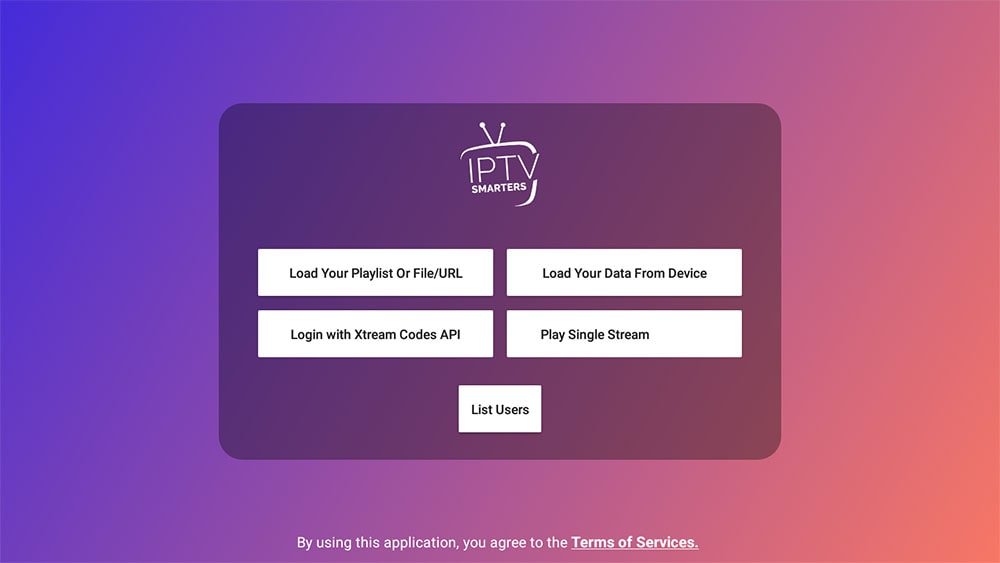
4- قم بملء معلومات حسابك
عندما تشترك في مزود IPTV، سيقومون بإرسال بعض الروابط للاتصال بخادمهم، اعتمادًا على ما إذا كانوا قد أرسلوا لك واجهة برمجة تطبيقات Xtream Codes أم لا، يمكنك بسهولة استخراجها من الرابط M3u كما هو موضح أدناه.
يأتي الرابط M3u دائمًا بهذا الشكل:
- http://line.domain.com/get.php?username=XXXX&password=**XXXX&**type=m3u_plus&output=ts
إذا كنت ترغب في الحصول على أكواد Xtream:
- سيكون رابط الخادم: http://line.domain.com/
- اسم المستخدم هو مجموعة من الأرقام/الحروف بعد (username=XXXXX)
- نفس الأمر بالنسبة لكلمة المرور (password=XXXXX )
Make sure to write all of them the slightest typo can prevent you from connecting double-check and make sure you didn’t miss any letter or number.
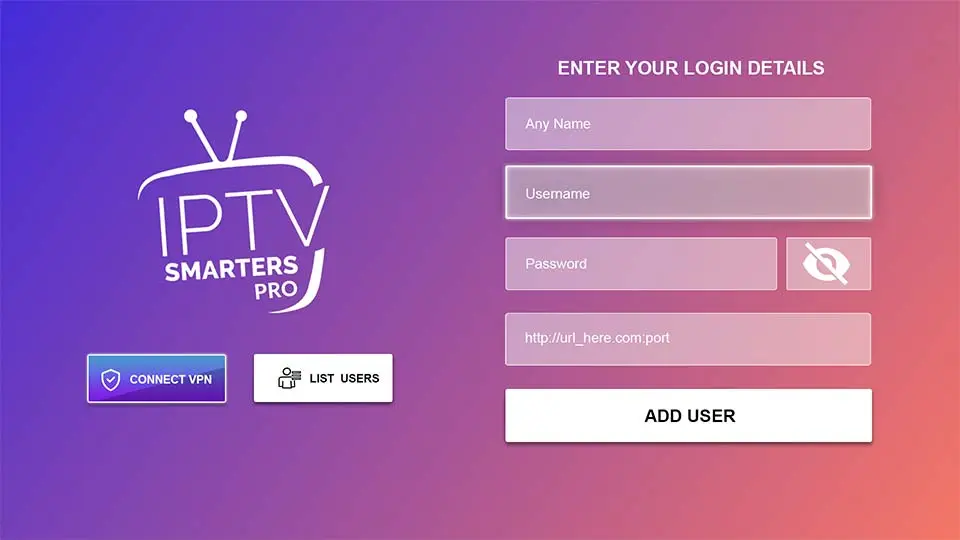
5- انقر على التلفزيون المباشر واستمتع بالوصول إلى القنوات المفضلة لديك
you have now successfully connected to your IPTV provider server, and you will be able to stream all the channels you’re interested in what I like most about IPTV Smarters Pro is the intuitive user interface that makes it so much easier to browse the channels.
إذا كنت ترغب في الاستفادة القصوى من هذا التطبيق، يمكنك مراجعة هذا الدليل، حيث قمت بمراجعة جميع ميزات IPTV Smarters Player.
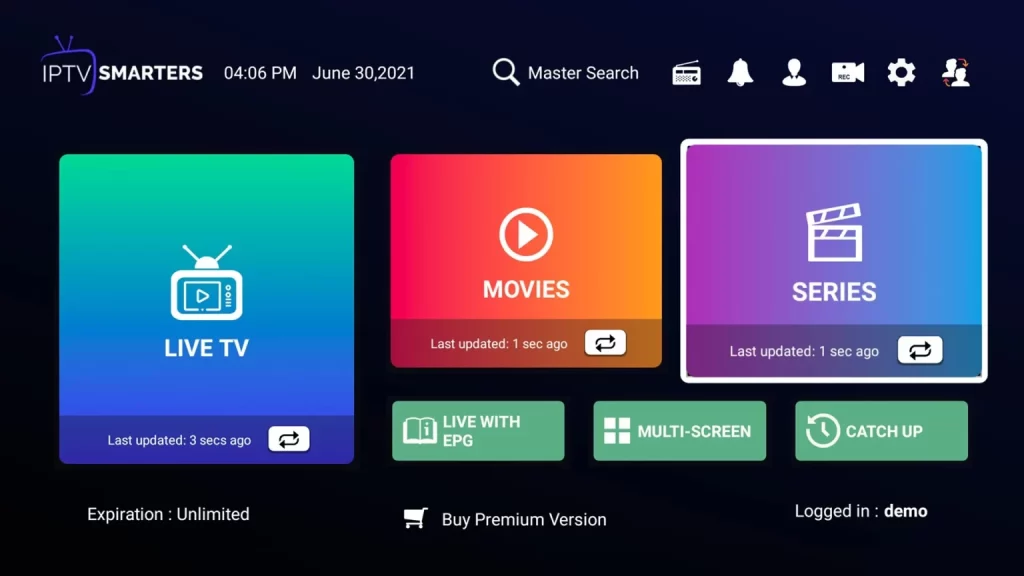
What’s Next?
إذا كنت ترغب في استخدام IPTV على أجهزة أخرى، ستجد العديد من البرامج التعليمية على هذه المدونة. تذكر أن العديد من المستخدمين قد يواجهون خطأ يسمى فشل في الترخيص، وذلك بسبب اشتراط IPTV Smarters Pro على أجهزة LG وSamsung أن يدفع مقابل للمزودين للسماح للتطبيق بالاتصال بخوادمهم.
if you’re getting this error contact your مزود خدمة IPTV to give you the link that they registered with on IPTV Smarters pro official website, if it didn’t work you have the option to either get a Firestick or use another IPTV player which we have covered many of them on this page:
كيفية إعداد IPTV على تلفزيون سوني الذكي؟
معظم تطبيقات IPTV غير متوفرة في متجر Google Play، بعد ذلك يمكنك تثبيت التطبيق باستخدام تطبيق الـ Downloader.
1. قم بتشغيل التلفزيون الذكي Smart TV الخاص بك واختر التطبيقات.
2. افتح متجر Play وانقر على شريط البحث.
3. ابحث عن Downloader واختر التطبيق من قائمة الاقتراحات.
4. انقر على تثبيت لتثبيت تطبيق Downloader على جهاز التلفزيون الخاص بك.
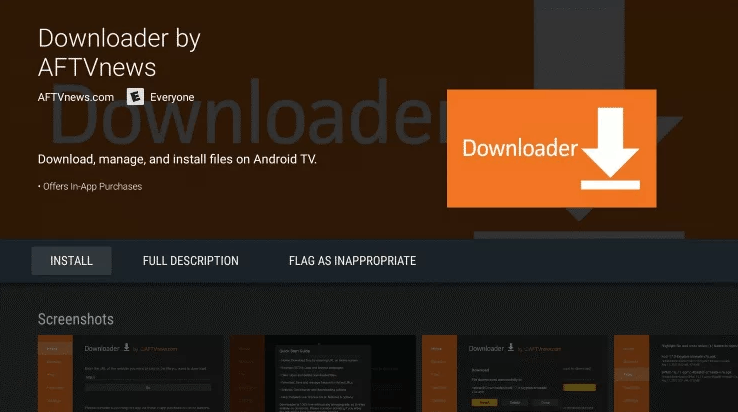
5. ارجع إلى الشاشة الرئيسية واختر الإعدادات.
6. حدد تفضيلات الجهاز > الأمان والقيود > مصادر غير معروفة.
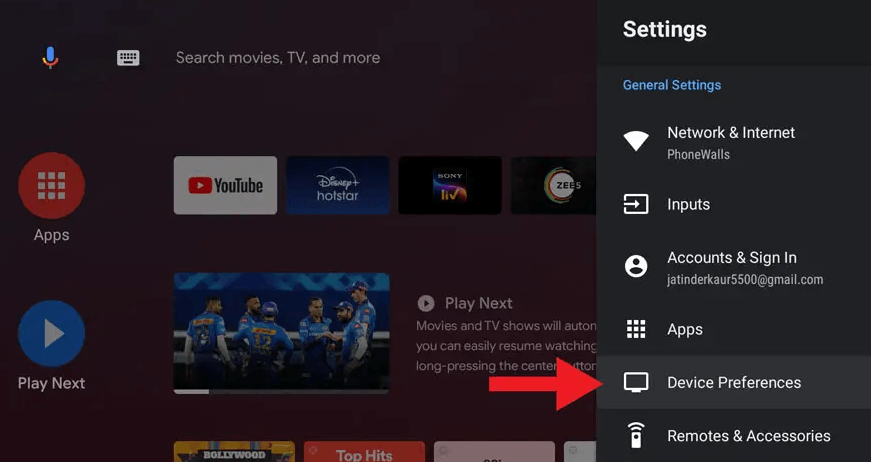
7. اختر تطبيق التنزيل وقم بـتشغيل المفتاح لتمكين تثبيت التطبيقات من مصادر غير معروفة.
8. قم بتشغيل تطبيق التنزيل وأدخل عنوان URL لملف IPTV Smarters APK في مربع العنوان:
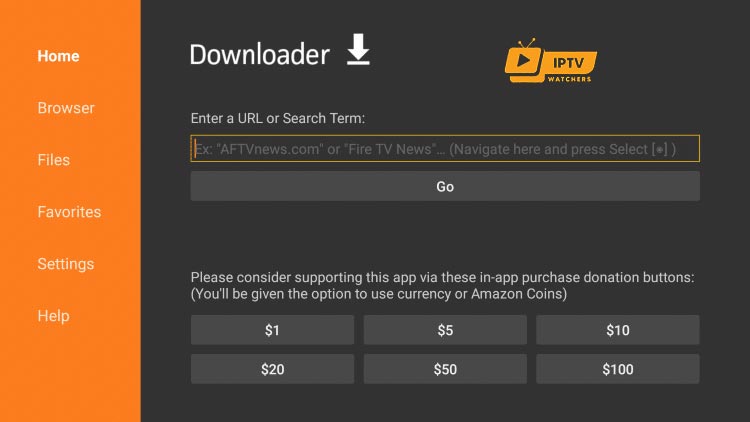
9. انقر على Go، وسيتم تنزيل تطبيق IPTV Smarters على التلفزيون الذكي الخاص بك. حدد تثبيت.
10. بمجرد انتهاء التثبيت، قم بفتح تطبيق IPTV Smarter وقم بتسجيل الدخول باستخدام تفاصيل اشتراكك (احصل على التفاصيل من مزود الخدمة الخاص بك هنا) واستمتع ببث المحتوى على تلفزيون سوني الذكي الخاص بك.
كيفية إعداد IPTV على تلفزيون سامسونج الذكي؟
Part-1: install ‘IPTV Smarters Pro App’ on your Samsung Smart TV
- قم بتشغيل تلفزيون سامسونج الذكي الخاص بك وقم بتوصيله بالإنترنت.
- Press the “Smart Hub” button on your Samsung remote.
- Navigate to the “Apps” section and select “Samsung Apps”.
- Search for “IPTV Smarters Pro” in the Samsung App Store.
- Once you find the IPTV Smarters Pro app, select it and click on “Install”.
- انتظر حتى يتم تنزيل التطبيق وتثبيته على تلفزيون سامسونج الذكي الخاص بك.
- Once the installation is complete, go back to the “Apps” section and select the IPTV Smarters Pro app.
- قم بتشغيل تطبيق IPTV Smarters Pro وأدخل بيانات تسجيل الدخول الخاصة بك لبدء التدفق.
That’s it! You have successfully installed IPTV Smarters Pro on your Samsung Smart TV from the Samsung App Store.
Part-2: Set up ‘IPTV Smarters Pro App’ on your Samsung Smart TV:
1- قم بتشغيل تطبيق IPTV Smarters Pro على تلفزيون Samsung Smart TV الخاص بك.
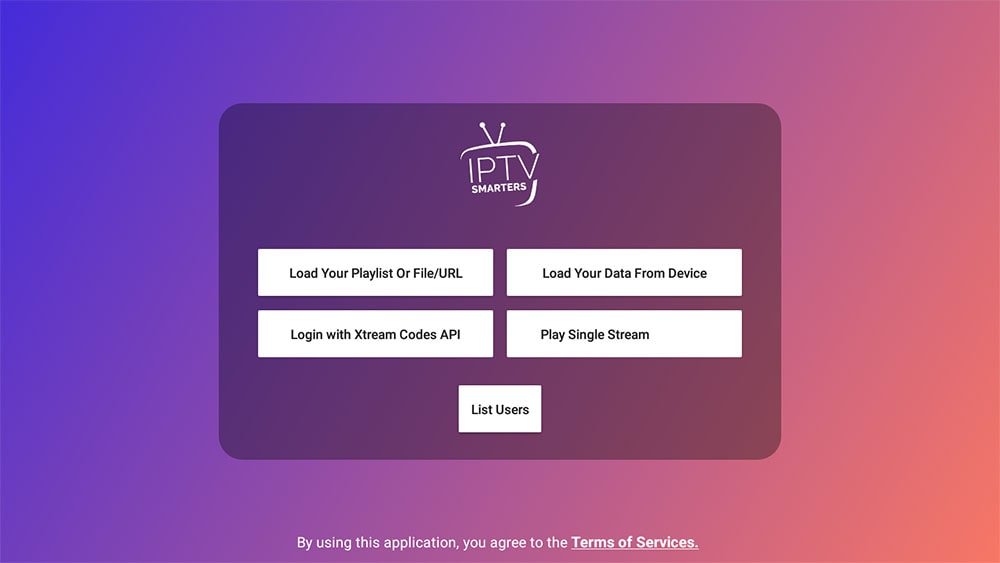
2- حدد خيار “تسجيل الدخول باستخدام واجهة برمجة التطبيقات Xtream Codes” من القائمة الرئيسية.
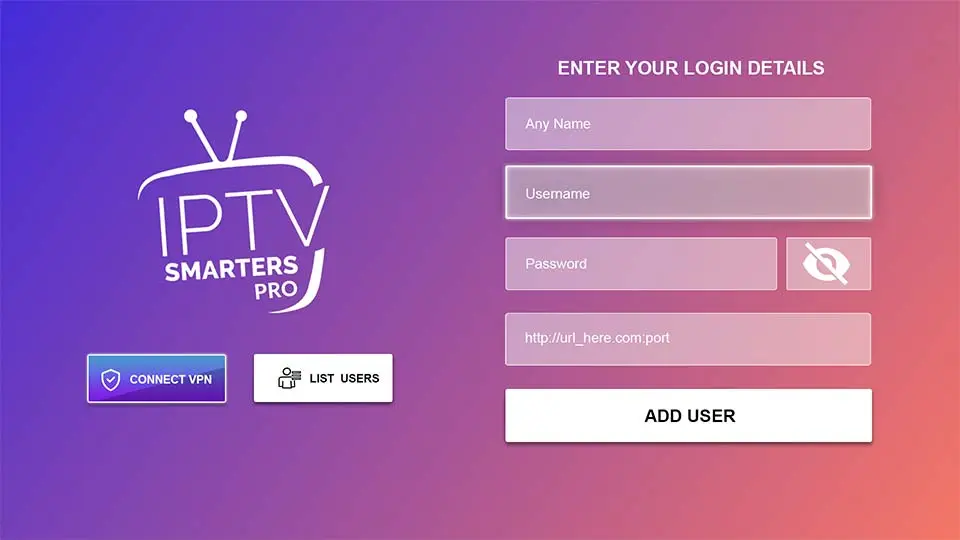
3- أدخل تفاصيل تسجيل الدخول الخاصة بك في حقول المناسبة لخدمة IPTV:
- أي اسم مطلوب للقائمة التشغيلية
- IPTV service provider’s Portal URL
- اسم مستخدم حسابك IPTV
- كلمة المرور لحسابك IPTV
(يمكنك الحصول على تفاصيل تسجيل الدخول إلى IPTV من هنا)
4- انقر على « إضافة مستخدم » لحفظ بيانات تسجيل الدخول الخاصة بك.
5- حدد قائمة التشغيل التي أضفتها للتو من قسم « القوائم ».
6- يجب أن تكون قادرًا الآن على مشاهدة قنوات IPTV الخاصة بك وبدء التدفق.
That’s it! You have successfully set up IPTV Smarters Pro on your Samsung Smart TV.